Формат А4 - самый распространенный для печати документов. Размер - 210 мм × 297 мм, используется для текстов, презентаций. Но иногда нужно распечатать в формате А3 (297 мм × 420 мм) для плакатов и баннеров.
Преобразование формата А4 в формат А3 можно осуществить с помощью различных программных инструментов. Один из популярных способов - использование Microsoft Word. Просто откройте документ в формате А4, зайдите в раздел "Разметка страницы" и выберите формат А3. Содержимое документа автоматически адаптируется к новому формату, и его можно распечатать.
Однако не все принтеры поддерживают формат А3. Перед печатью убедитесь, что ваш принтер поддерживает этот формат бумаги. Если нет, обратитесь в типографию.
Преобразование формата А4 в А3 и печать
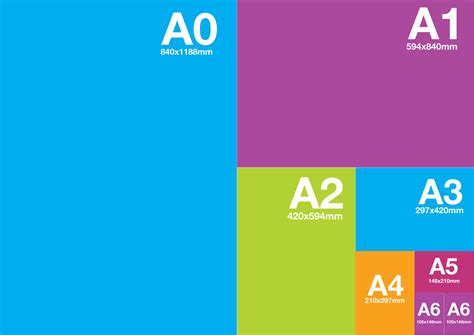
Иногда нужно распечатать документ в формате А3, хотя он был создан в формате А4. В таких случаях нужно преобразовать формат документа.
Вот как это сделать:
1. Откройте документ в приложении, в котором он был создан.
2. Выберите "Печать" или нажмите Ctrl + P.
3. Найдите раздел "Размер бумаги" или "Макет страницы".
4. Выберите формат А3 из списка.
5. При необходимости отредактируйте другие параметры печати, например, ориентацию или масштабирование.
6. Нажмите кнопку "Печать" или "ОК", чтобы начать процесс печати документа в формате А3.
7. Убедитесь, что принтер готов к печати и есть достаточно бумаги формата А3.
8. Ожидайте окончания печати документа в формате А3. Проверьте результаты и убедитесь, что все страницы распечатаны верно.
Преобразование формата А4 в А3 перед печатью может быть полезным для постеров, брошюр и других больших макетов. Проверьте правильность выбора формата бумаги и настройку параметров печати по вашим потребностям. Обратитесь к руководству пользователя вашего принтера или приложения в случае проблем или вопросов.
Почему нужно преобразовывать формат А4 в А3 перед печатью
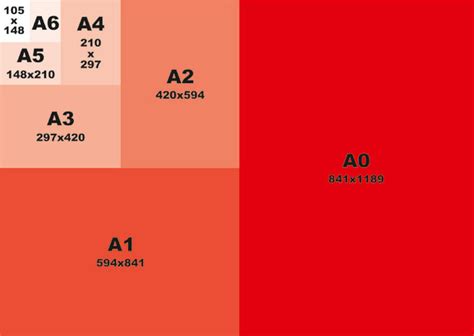
1. Улучшение читаемости
Формат А3 обеспечивает более крупные символы и картинки, что делает содержимое документа более читабельным.
2. Оптимизация макета
Преобразование формата А4 в А3 позволяет оптимизировать размещение содержимого на странице, увеличив размеры и улучшив оформление.
3. Полноцветная печать
Формат A3 подходит для печати в цвете, что важно для фотографий и иллюстраций. Большой лист позволяет передать все оттенки и цвета, сохраняя качество изображения.
4. Дополнительное место для комментариев
Увеличение формата дает больше места для аннотаций и заметок. Например, на совещании вы сможете добавить больше информации на одной странице, делая вашу презентацию более подробной.
5. Удобство работы с большими документами
Преобразование формата А4 в А3 перед печатью помогает улучшить читаемость документа, оптимизировать макет и добавить дополнительное место для комментариев. Это также обеспечивает возможность полноцветной печати и делает работу с большими документами более удобной.
Способы преобразования формата А4 в А3

Есть несколько способов преобразовать формат бумаги с А4 на А3:
- Использование специального программного обеспечения, например, Adobe Acrobat. Просто откройте документ формата А4 в программе, выберите опцию изменения размера на А3, сохраните изменения и распечатайте документ в новом формате.
- Использование онлайн-сервисов. В интернете много сервисов для изменения формата документов. Можно загрузить файл А4, выбрать формат А3 и скачать готовый документ.
- Использование настроек принтера. Если у вас принтер с поддержкой А3, вы можете настроить его для автоматического изменения формата с А4 на А3. Просто зайдите в настройки и выберите нужную опцию.
Выберите удобный для вас способ и быстро преобразуйте документ с А4 на А3.
Программное обеспечение для преобразования формата
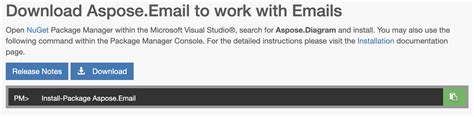
Adobe Acrobat - одна из самых популярных программ для конвертации форматов. Просто откройте документ в формате А4, выберите опцию "Печать" и укажите желаемый формат (например, А3). Acrobat автоматически выполнит конвертацию, и вы сможете распечатать документ в новом формате.
На рынке также есть и другие программы для конвертации формата, например, PDF Converter, Foxit PhantomPDF, CutePDF. Каждая программа имеет свои особенности, поэтому перед покупкой или установкой рекомендуется изучить их функционал.
Для использования программного обеспечения необходим компьютер или устройство с операционной системой и достаточными ресурсами. Также учтите возможность работы с поддерживаемым форматом. Некоторые программы могут работать только с определенными форматами, поэтому удостоверьтесь, что выбранное ПО поддерживает формат А3.
Преобразование формата А4 в А3 в Adobe Acrobat
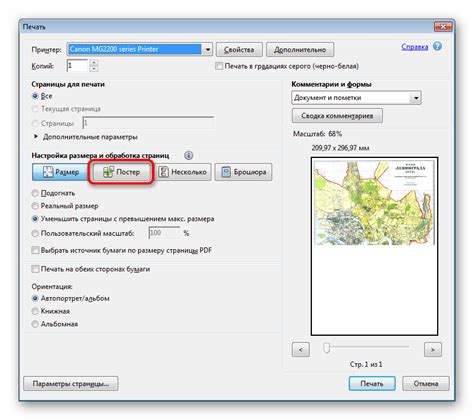
Adobe Acrobat - мощный инструмент для работы с PDF-документами, включая изменение форматов. Чтобы преобразовать документ с формата А4 на А3, выполните следующие шаги:
- Откройте документ в Adobe Acrobat.
- Выберите "Печать" из меню "Файл".
- В диалоговом окне печати выберите "Adobe PDF" в качестве принтера.
- В разделе "Размеры страницы и обработка" выберите "А3" в качестве формата страницы.
- Нажмите кнопку "Печать", чтобы сохранить изменения.
- После сохранения документа в новом формате, вы можете распечатать его, выбрав "Печать" из меню "Файл". Возможно, вам придется настроить другие параметры печати, такие как ориентация страницы и масштаб, чтобы документ печатался правильно на вашем принтере.
Преобразование формата страницы в Adobe Acrobat просто и позволяет эффективно работать с документами разных размеров. Сохраните оригинал перед изменениями, чтобы избежать потерь данных. Это руководство поможет вам преобразовать формат А4 в А3.
Распечатка преобразованных документов

После успешного преобразования формата с А4 на А3, переходите к распечатке на принтере, поддерживающем формат А3. Вот что нужно сделать:
1. Убедитесь, что у вас достаточно бумаги формата А3 перед началом печати.
2. Откройте документ на компьютере, проверьте выбранный принтер на поддержку формата А3 в настройках печати.
3. Проверьте параметры печати, чтобы убедиться, что они соответствуют вашим предпочтениям.
4. Выберите опцию "Распечатать" или нажмите на иконку принтера, чтобы запустить процесс печати.
5. Дождитесь окончания печати. Если у вас нет опыта печати на формате А3, возможно, потребуется некоторое время, чтобы настроить принтер и процесс печати в соответствии с вашими потребностями.
6. После успешной печати проверьте результаты.
7. Если вам нужно распечатать несколько копий преобразованного документа, повторите шаги с 4 по 6 для каждой копии.
8. После печати выключите принтер и извлеките документы из лотка. Проверьте, нет ли бумаги внутри принтера.
Инструкции могут отличаться в зависимости от вашего принтера и программы. Принцип печати преобразованных документов остается одинаковым.
Следуйте этим шагам для печати документов формата А3 и наслаждайтесь новым удобством.
Важные аспекты печати документов формата А3

В современном мире печать документов формата А3 становится все более востребованной. Большой размер листа позволяет распечатывать детальные схемы, планы, постеры и другие важные документы. Прежде чем приступить к печати, учтите несколько важных аспектов для получения качественных и профессиональных результатов.
- Выбор принтера. Нужно убедиться, что принтер поддерживает печать формата А3.
- Качество печати. Для высококачественной печати на формате А3 установите максимальное разрешение, выберите подходящий тип бумаги и настройте параметры печати.
- Правильное оформление документа. Перед печатью убедитесь, что все правильно оформлено: макет, размеры, размещение текста и изображений. На формате А3 лучше использовать крупный шрифт и качественные изображения.
- Масштабирование. Если оригинал в формате А4, перед печатью его нужно масштабировать до формата А3. Помните, что масштабирование сильно меняет внешний вид документа, поэтому лучше проверить его перед печатью.
- Постобработка. После печати документов формата А3, возможно, потребуется их постобработка. Например, выравнивание краев, укладка в папку или графическая обработка. Подумайте заранее о необходимых действиях после печати и подготовьте необходимое оборудование и материалы.
Учитывая все эти аспекты, вы сможете успешно печатать документы формата А3 и получать профессиональные результаты. Важно помнить, что правильная подготовка и внимательное отношение к деталям - залог качественной печати и удовлетворенных клиентов.
Покупка А3-принтера для печати больших документов

Если нужно печатать документы большого формата, такие как изображения или плакаты, лучше всего купить А3-принтер. Он предназначен для печати на листах формата А3, который в два раза больше А4.
При выборе А3-принтера важно обратить внимание на несколько ключевых характеристик. Сначала стоит оценить разрешение печати: чем оно выше, тем лучше качество изображений и текста. Также важна скорость печати, особенно если нужно много документов.
Обратите внимание на возможности подключения принтера к компьютеру или другим устройствам. Некоторые А3-принтеры имеют функцию беспроводной печати, что позволяет печатать документы прямо с мобильных устройств или ноутбуков без необходимости подключения проводов.
Оцените надежность и долговечность принтера. Почитайте отзывы покупателей, чтобы узнать, насколько долго принтер сможет служить вам без поломок и неисправностей.
Учтите, что А3-принтеры обычно стоят дороже, чем А4-принтеры, но с возможностью печати больших документов и изображений это может быть оправданным вложением средств.
Не забудьте приобрести запасные картриджи и бумагу для принтера при выборе А3-принтера для печати документов большого формата. Подбирайте принтер известных брендов, изучайте характеристики и отзывы, чтобы сделать правильный выбор.